怎样用PPT制作一个太极图
来源:网络收集 点击: 时间:2024-02-29【导读】:
用PPT中格式合并形状功能我们可以制作各式各样的图形,本文雪影F山今天为初学者朋友们简单讲述下怎样用PPT制作一个太极图,就是使用合并形状功能中的拆分,希望能够对大家有帮助。工具/原料more电脑PPT方法/步骤1/7分步阅读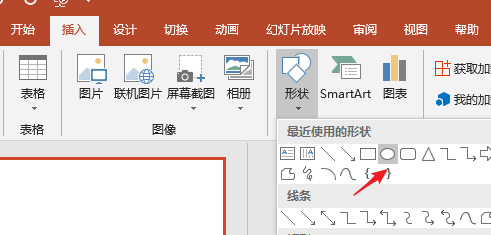
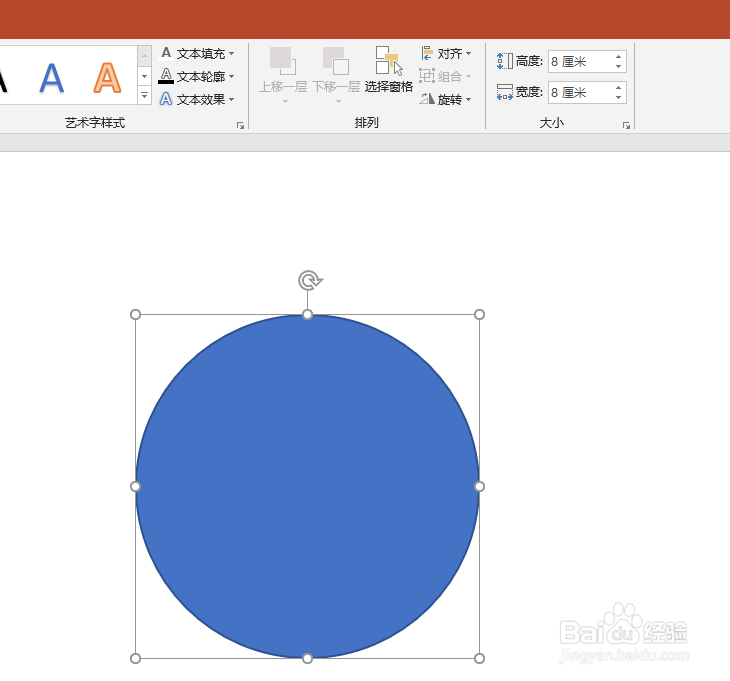 2/7
2/7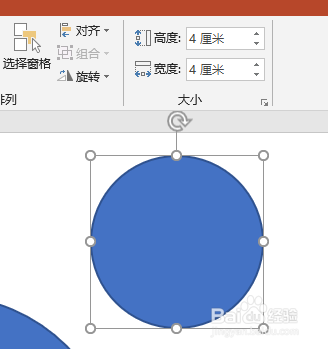 3/7
3/7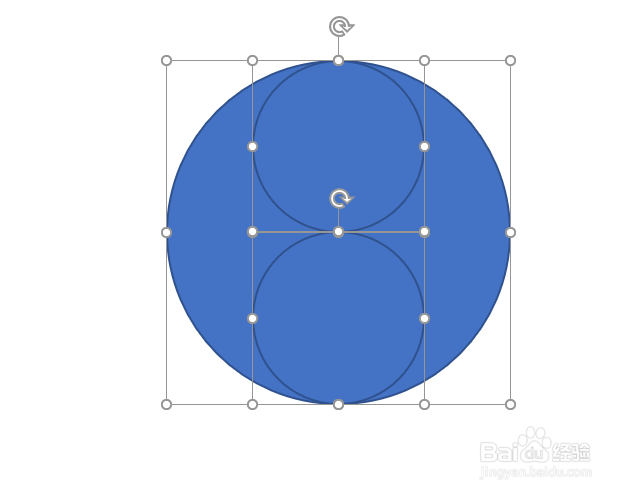 4/7
4/7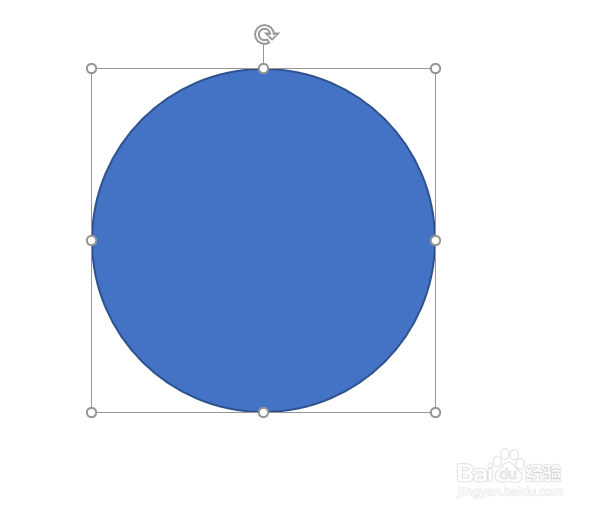
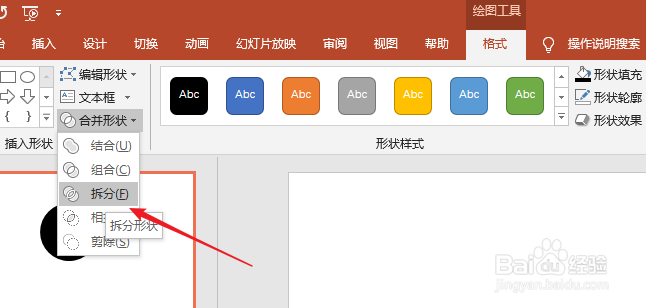 5/7
5/7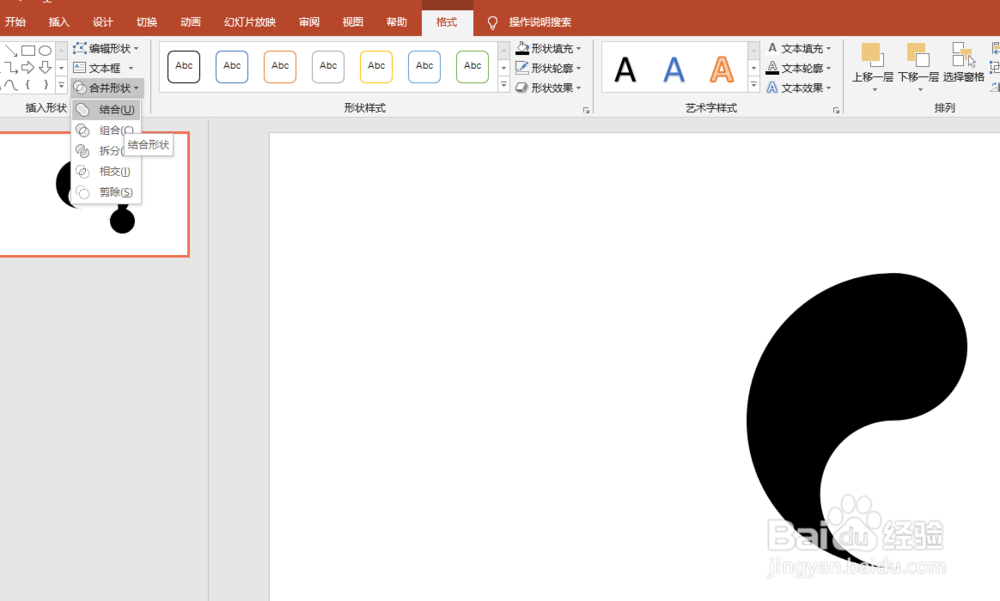 6/7
6/7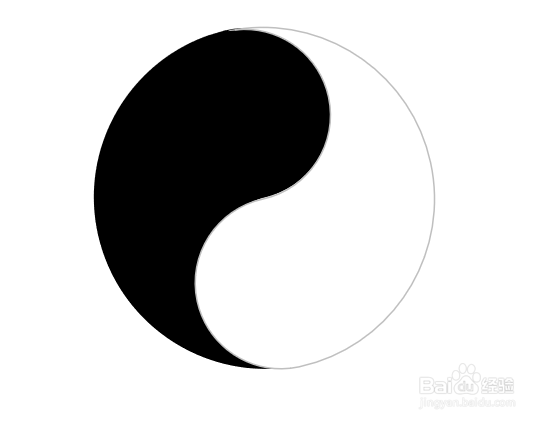 7/7
7/7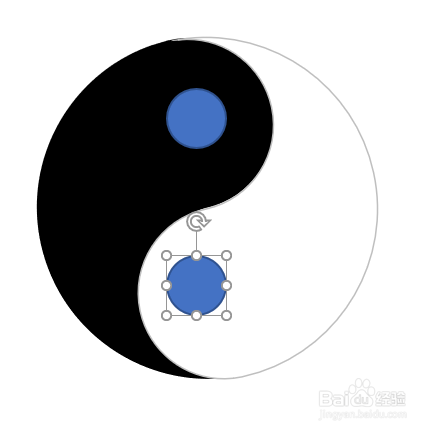 注意事项
注意事项
首先,我们插入一个圆形(按住shift),记住直径长度。
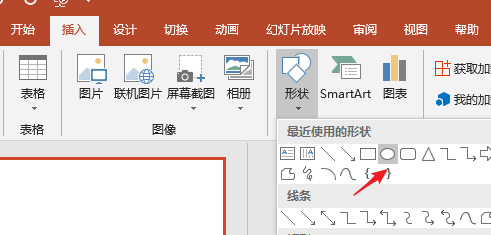
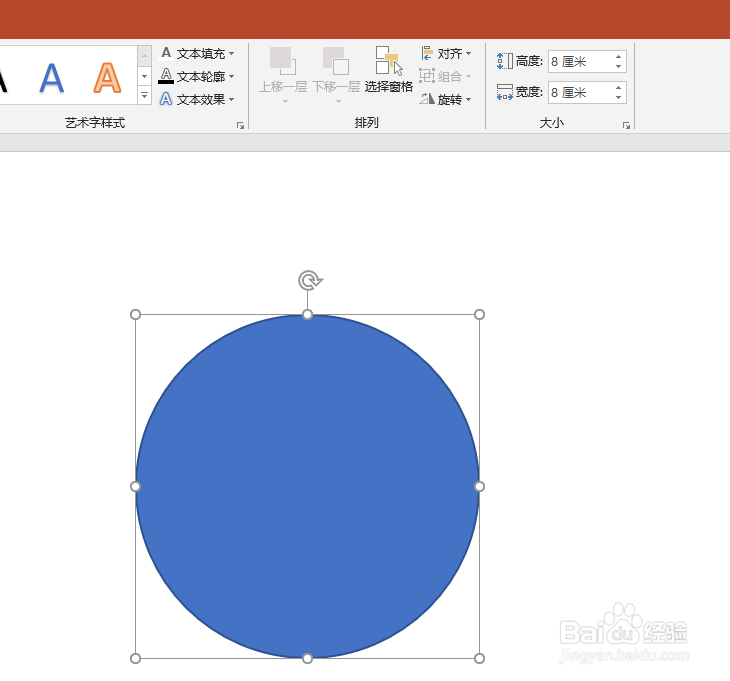 2/7
2/7然后再插入一个直径为一半的圆,可以在如下图所示位置右上角直接输入高度和宽度控制圆的大小。
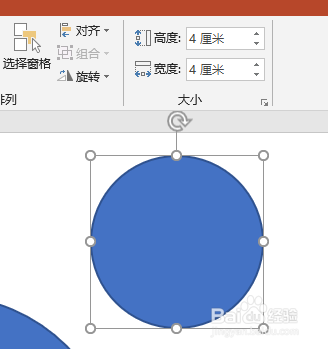 3/7
3/7然后将这两个小圆如图放置在大圆中,并且设定无轮廓,全部图案设置为黑色。
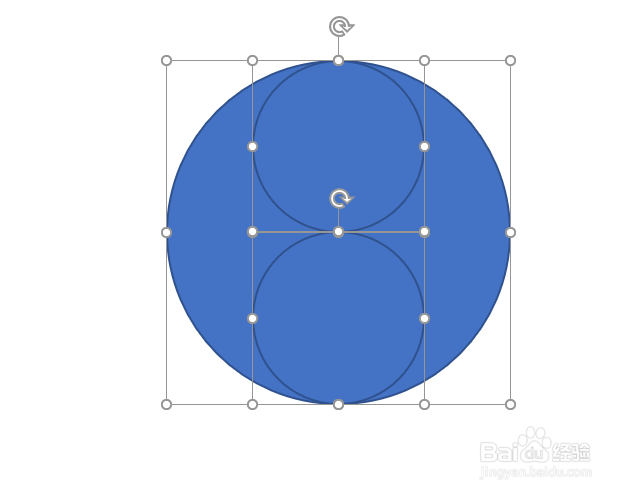 4/7
4/7然后全选三个图形,点击格式选择合并形状中的拆分。
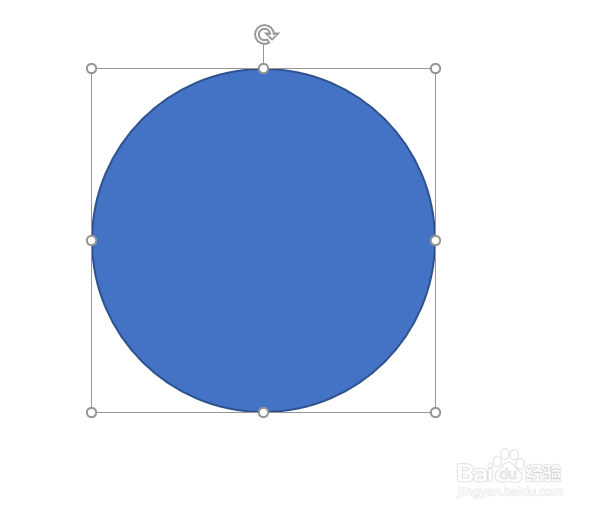
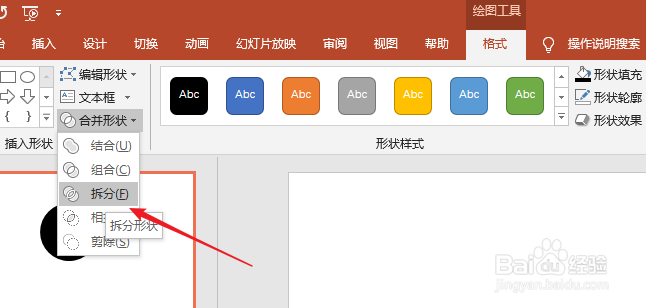 5/7
5/7保留一半继续点击格式中合并形状中的结合。
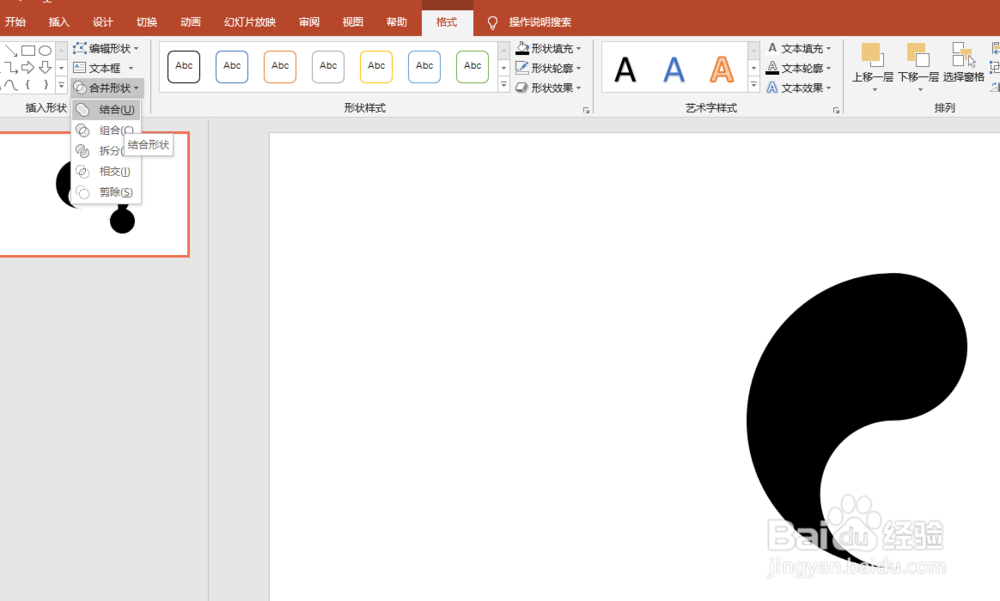 6/7
6/7按住Ctrl复制出来一个,将轮廓改为灰色,填充改为白色,调整位置,和前一个图形合并上去。
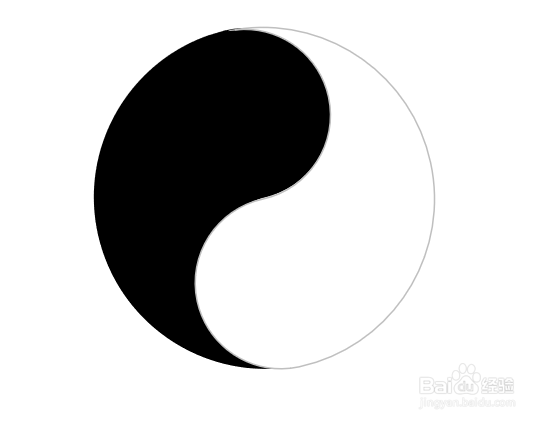 7/7
7/7然后插入两个小圆,如下图所示,将填充一个设置为黑色,一个为白色,最后将所有图形组合起来即可完成,希望能够对大家有帮助。
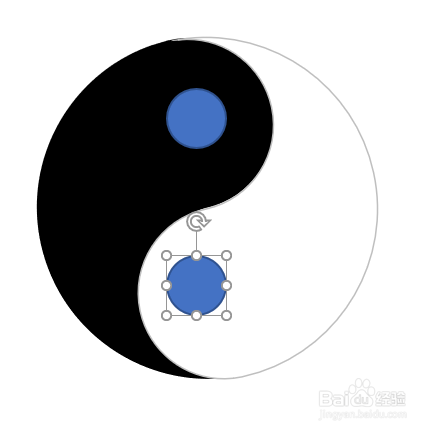 注意事项
注意事项感谢支持雪影F山,希望能够对大家有帮助。
版权声明:
1、本文系转载,版权归原作者所有,旨在传递信息,不代表看本站的观点和立场。
2、本站仅提供信息发布平台,不承担相关法律责任。
3、若侵犯您的版权或隐私,请联系本站管理员删除。
4、文章链接:http://www.1haoku.cn/art_179694.html
上一篇:粉掌叶子发黄怎么回事
下一篇:没有新的手机号怎么解绑微信
 订阅
订阅